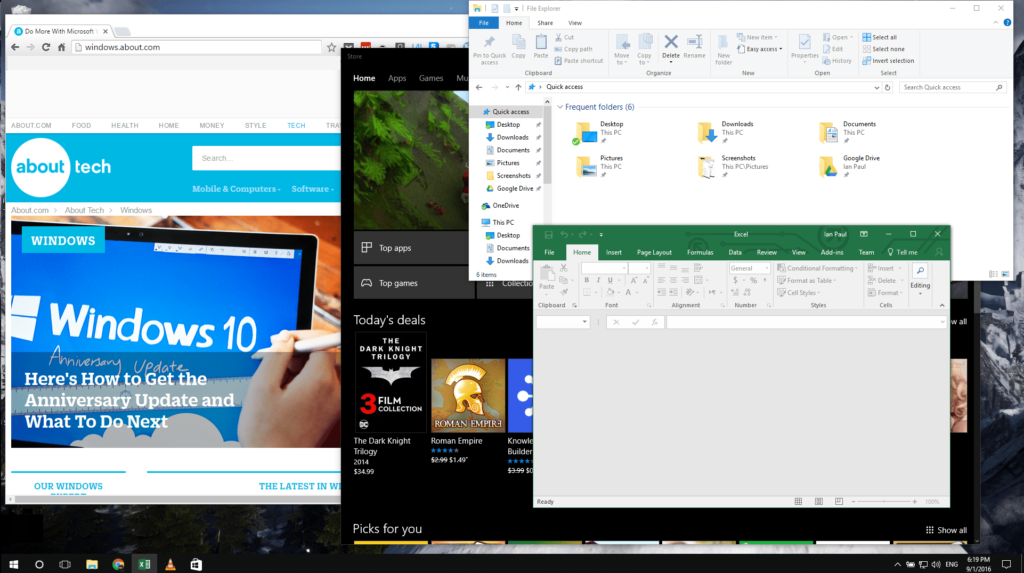Qu’est-ce qu’Aero Shake et comment l’utiliser ?
Il existe de nombreuses petites astuces dans Windows, y compris un compagnon pratique de la fonctionnalité Show Desktop appelée Aero Shake, qui transforme un bureau encombré en un modèle organisationnel.
Les instructions de cet article s’appliquent à Windows 10, 8.1, 8 et 7.
Comment puis-je me débarrasser de toutes ces fenêtres de programme à la fois ?
Qu’est-ce qu’un choc aéronautique ?
Introduit pour la première fois avec le système d’exploitation Windows 7 et depuis lors disponible pour toutes les versions du système d’exploitation, Aero Shake minimise toutes les fenêtres ouvertes sur le bureau sauf une. Comme le nom de la fonctionnalité l’indique, ce que vous voulez garder visible, c’est la fenêtre que vous « secouez ».
secouer
Aero Shake est facile à utiliser : saisissez la fenêtre que vous souhaitez isoler en sélectionnant la barre de titre en haut de la fenêtre, généralement avec un « X » rouge dans le coin supérieur droit. Saisissez-le en cliquant et en maintenant le bouton gauche de la souris.
Secouez rapidement la souris d’avant en arrière tout en maintenant le bouton enfoncé. Après quelques secousses rapides, toutes les autres fenêtres ouvertes sur le bureau sont minimisées dans la barre des tâches, où elles sont disponibles lorsque vous êtes prêt à réintroduire l’encombrement dans votre nouvelle commande.
Pour rouvrir ces fenêtres et restaurer votre bureau, répétez la même procédure d’agitation.
Aero Shake demande un peu de pratique pour s’y habituer, mais après quelques entraînements, vous y arriverez. Le secret est de ne pas trop déplacer la fenêtre tremblante sur le bureau afin de ne pas déclencher la fonctionnalité des coins chauds, comme celle qui se produit lorsque vous touchez le coin supérieur droit du bureau avec une fenêtre de programme pour la maximiser. Si vous le faites, votre tremblement est vain.
Pourquoi utiliser Aero Shake
Si vous vous demandez pourquoi vous utiliseriez une telle fonctionnalité, la réponse est simple. Parfois, lorsque vous avez un grand nombre de fenêtres de programme ouvertes, vous devez vous concentrer sur une seule fenêtre.
Bien que vous puissiez parcourir toutes les fenêtres du bureau et les fermer ou les réduire, cela ne fonctionne pas.Comme alternative, vous pouvez choisir Montrer bureau Ensuite, rouvrez la fenêtre souhaitée, mais cela prendra plus de temps que si vous secouez légèrement la souris.
Désactiver Aero Shake (Windows 10 uniquement)
Même si Aero Shake ressemble à une fonctionnalité qui vous ennuiera (ou vous ennuiera), il n’y a pas de moyen facile pour l’utilisateur moyen de Windows de le démonter. La seule façon de le désactiver est de fouiller dans la partie de Windows réservée aux utilisateurs expérimentés, le registre. Le registre n’est pas quelque chose avec lequel vous devriez jouer, sauf si vous êtes un utilisateur expérimenté. Cependant, si c’est vous, voici les étapes à suivre pour le désactiver.
-
Avant de commencer à apporter des modifications au registre, sauvegardez-le.
-
à l’intérieur barre de recherchecommencer à écrire Éditeur de registre et sélectionnez Éditeur de registre lorsqu’il apparaît dans les résultats de recherche.
-
sous la ruche de registre HKEY_CURRENT_USER aller SOFTWAREMicrosoftWindowsCurrentVersionExplorer Avancé.
-
Cliquez avec le bouton droit sur Avancé et sélectionnez Nouveau > Valeur DWORD (32 bits) pour créer une nouvelle entrée.
-
Nommez le nouveau DWORD exactement (sans espaces) pas de tremblement.
-
Double-cliquez sur le nouveau DWORD. Cela ouvrira la valeur.en dessous de Données de valeurprends-le de 0 à 1.
-
choisir D’ACCORDCela désactivera immédiatement la fonction Aero Shake.
Conseils bonus
Si Aero Shake ressemble à une astuce pratique que vous souhaitez utiliser, il existe d’autres astuces similaires à connaître sur le contrôle des fenêtres ouvertes et leur apparence, telles que l’astuce en haut à droite de la fenêtre de maximisation automatique.
Un autre point d’accès se trouve dans le coin inférieur droit du bureau. Malheureusement, ces hotspots ne fonctionnent pas dans Windows 8 car Microsoft a ajouté différentes fonctionnalités à cette version de Windows. Cependant, lorsque vous faites glisser une fenêtre vers le coin inférieur droit dans Windows 7 ou Windows 10, elle s’aligne automatiquement sur la moitié droite de l’écran.
Faites glisser une fenêtre en bas à gauche pour l’aligner sur la moitié gauche du moniteur.
Aero Shake et d’autres astuces pour manipuler les fenêtres de programmes ouvertes ne sont pas pour tout le monde, mais elles peuvent vous aider si vous avez besoin d’un moyen efficace de gérer tous les différents programmes que vous utilisez tout au long de la journée.
FAQ
-
Comment utiliser Aero Snap ?
Introduit pour la première fois dans Windows 7, Aero Snap est un outil permettant de redimensionner et de créer des vues en écran partagé dans Windows. Dans Windows 10 et 11, cette fonctionnalité s’appelle Snap Assist. Outre l’utilisation de la souris, vous pouvez également utiliser les raccourcis clavier suivants : les fenêtres+Flèche gauche, les fenêtres+flèche droite, les fenêtres+flèche vers le hautou les fenêtres+flèche vers le bas.
-
Qu’est-ce qu’Aero Peek ?
Aero Peek est l’une des nombreuses fonctionnalités de Windows 7 qui permettent aux utilisateurs de survoler l’icône Aero Peek dans la barre des tâches pour afficher le bureau. Dans les versions ultérieures de Windows, cette fonction sert à afficher le bureau.Vous pouvez activer la fonction peep à partir de paramètres de la barre des tâches Ou utiliser les fenêtres+ré ou les fenêtres+Mètre Raccourcis clavier pour minimiser la fenêtre active et afficher le bureau.
Merci de nous en informer!
Dites-nous pourquoi !
D’autres détails ne sont pas assez difficiles à comprendre